ps导入序列帧图片怎么自动排序?ps中制作动图,图片的顺序是固定的,该怎么设置序列帧自动排序呢?下面我们就来看看详细的教程,需要的朋友可以参考下
在一般情况下,我们想要把图片素材直接导入到ps中,可以直接双击空白就可以很快的打开一张图片,但如果要是打开很多张的序列图片并且让它仍然按着顺序排列在一起要怎么做?
- 软件名称:
- Adobe Photoshop 8.0 中文完整绿色版
- 软件大小:
- 150.1MB
- 更新时间:
- 2015-11-04立即下载
1、通常我们想要把序列的图片在ps中打开的话,我们可能会选择文件 ---打开,然后打开我们需要打开的序列图片素材。
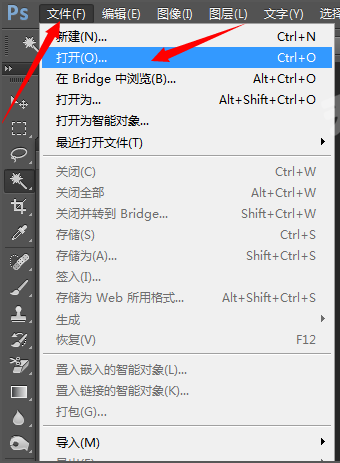
2、当你选择好要打开的序列素材的时候可以看到在它的下面有一个图像序列,我们在选中一张序列图片,然后在图像序列前面打上勾。
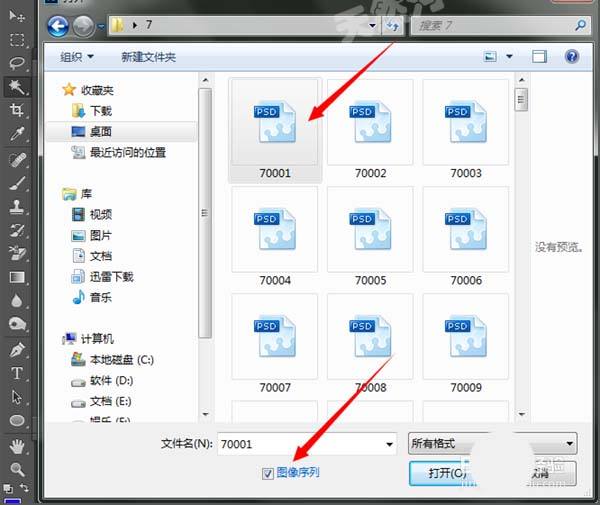
3、点击确定之后,它会会弹出一个帧速率的面板,你可以根据需要选择下合适的数。这里我就把它的帧速率改为25.
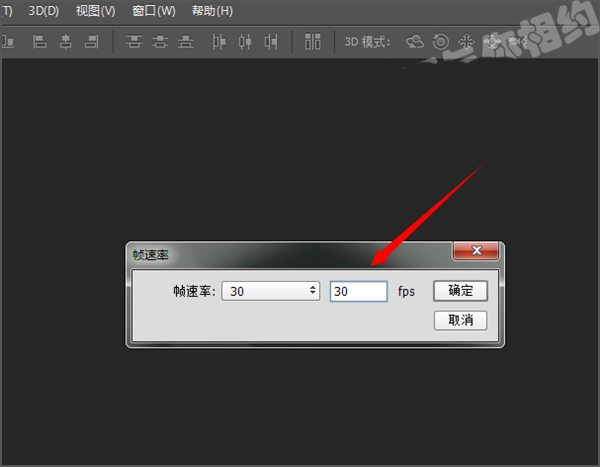
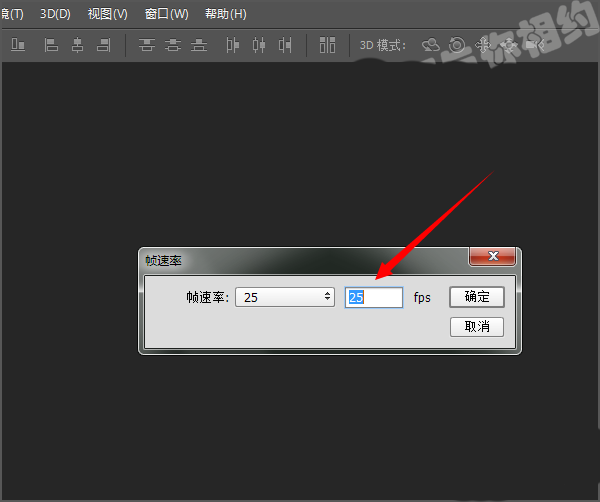
4、把它的帧速率改好之后,可以看到它打开的是视频组。虽然也可以用视频组来建军立帧动画,但这并不是我们想要的那种效果。
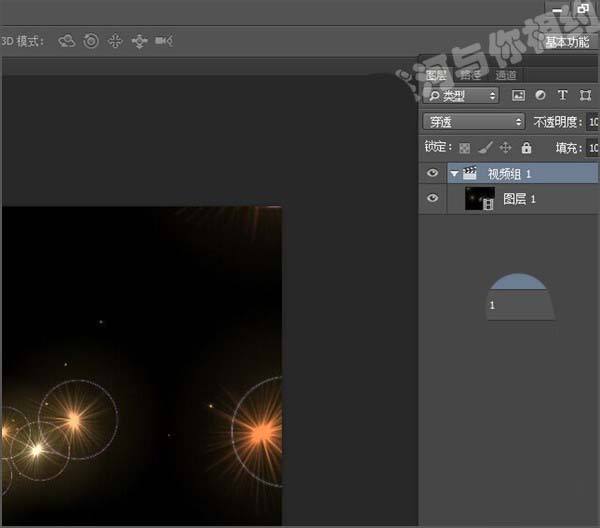
5、接着我们再看一下第二种用文件---打开的方式,这一次虽然也是在文件中打开,但是我们这一次不勾选它的图像序列,而是使用快捷键ctr+a把序列图片全部选择。
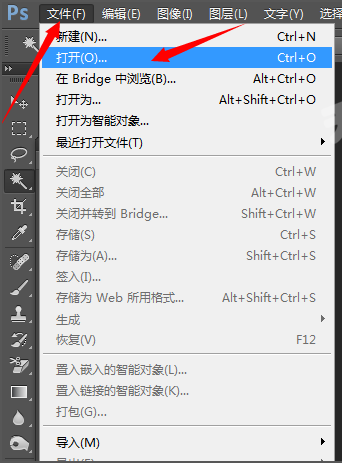
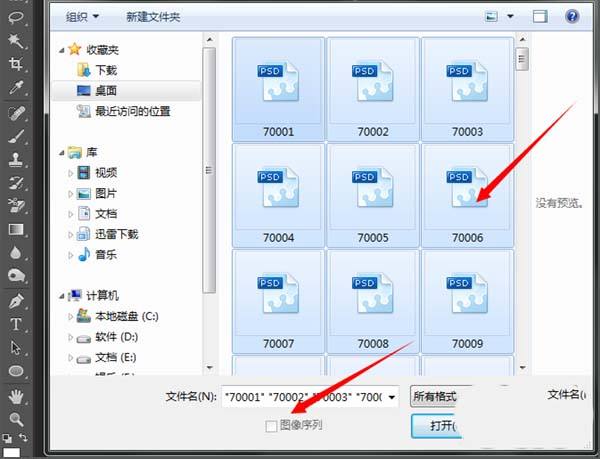
6、
点击确定之后,可以看到这次打开的图片序列是每一张都显示的是单独的一个图片。这样如果想要把它们制作成动画效果的话也是很麻烦的,还要一张一张的去调。
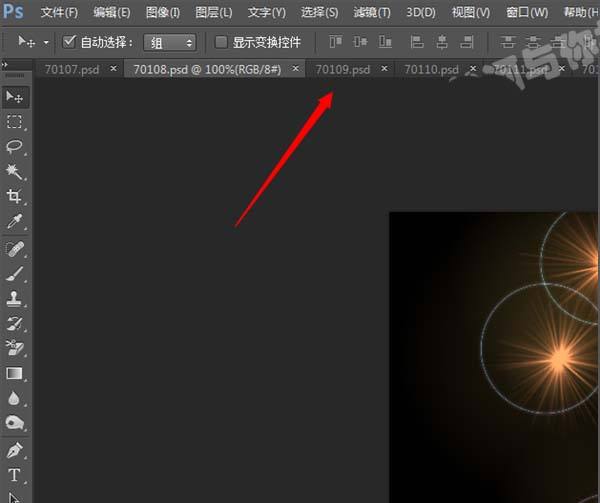
7、前现两种是我们通常打开序列图片的方式,下面就说一种让序列图片打开后让它自动排序的方法。我们选择文件---脚本---将文件载入堆栈。
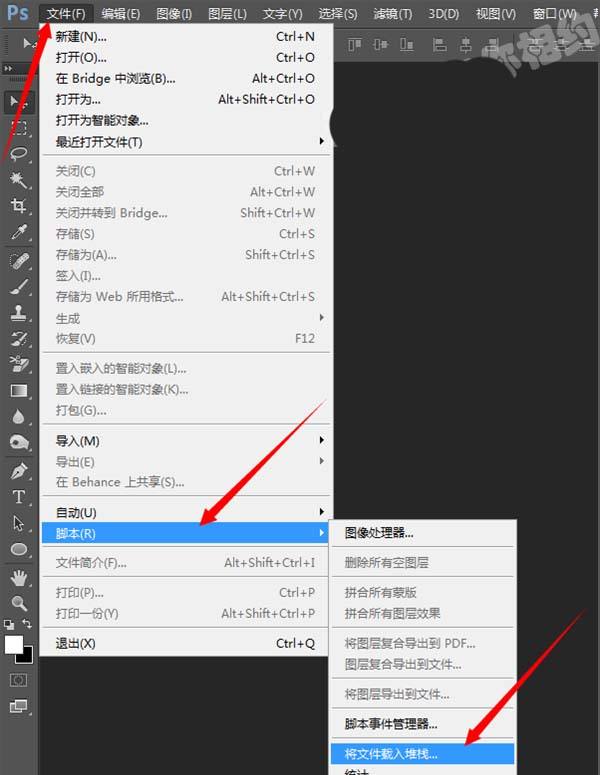
8、点击堆栈之后,在弹出的对话框中点击浏览。点击浏览是要进行添加图片素材。
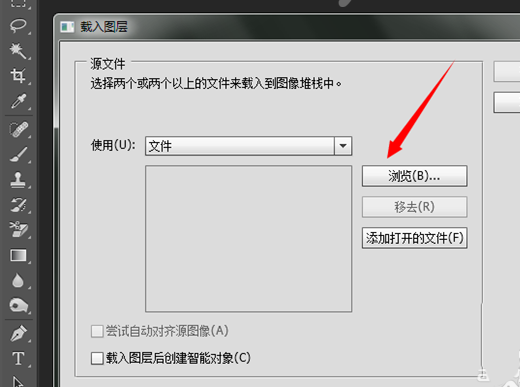
9、然后在弹出的面板中这时候我们可以看到在这一种打开方式中没有看到下面的序列图片。将我们的序列素材按着键盘上的ctr+a全部选择,点击确定。
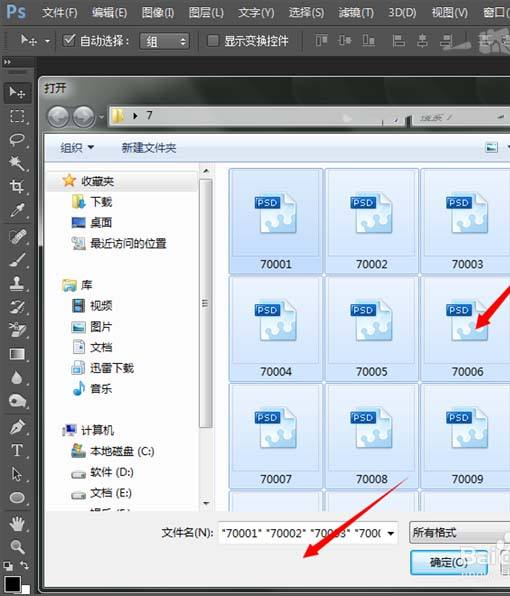
10、我们可以稍等一会,我们的序列图片就会显示在文件的下方,这时候我们点击确定。
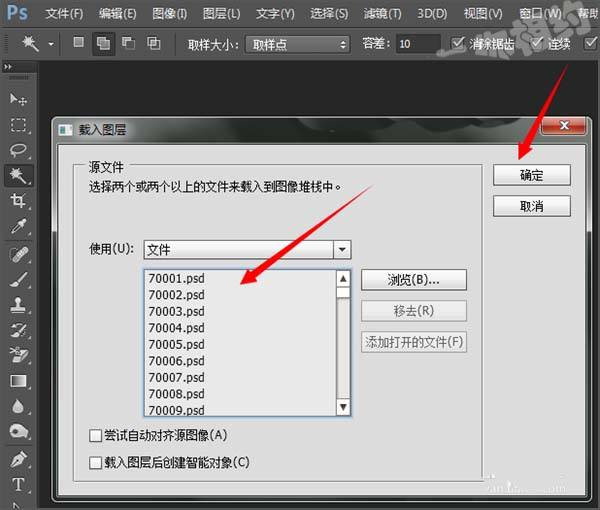
11、可以看到这时候我们所打开的序列图片显示的是有序的排列。这样就是我们想要的效果,如果制作起动画来,也是很方便的。
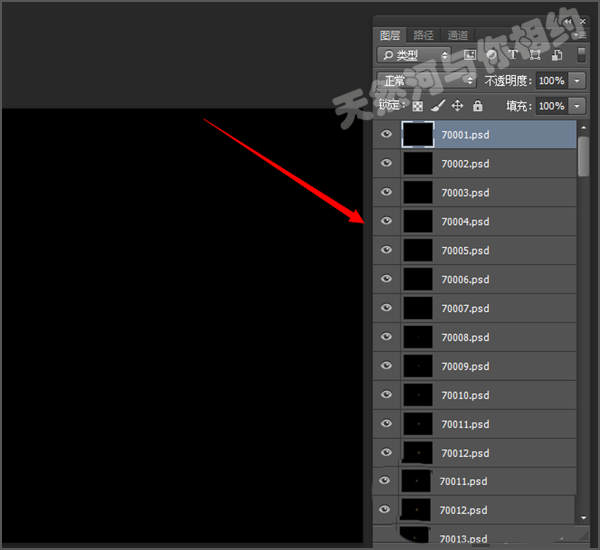
12、如果没有打开时间轴的话,我们点击窗口中的时间轴在前面点击一下,把它打开。然后再弹出的面板中点击一下创建帧动画。
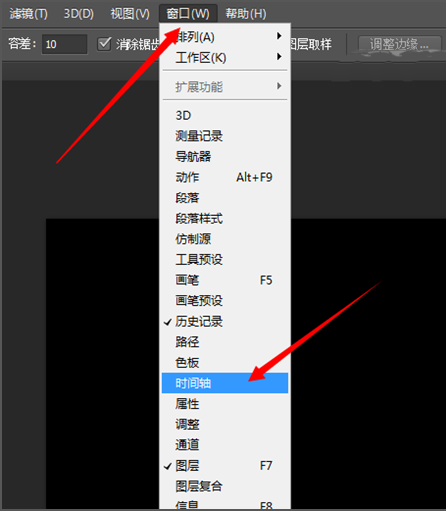
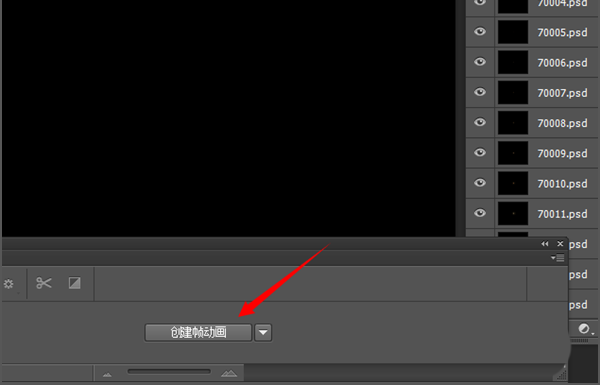
13、把动画制作好之后,在文件菜单中选择存储为web所用格式,然后在动画面板中可以根据需要选择一次或者永远。完成之后预览一下它的大概效果。
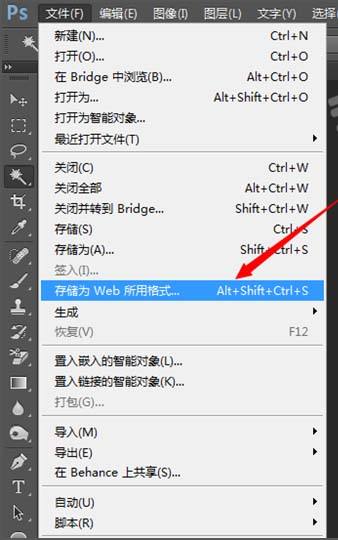
相关推荐:
以上就是ps导入序列帧图片怎么自动排序?的详细内容,更多请关注0133技术站其它相关文章!








